如今的社会,很多工作都已经离不开电脑了,而Word是一款功能十分强大的软件,身边很多的朋友都在使用,但是还是有一些新手朋友对于这个软件不是非常的了解,接下来,小编就为大家介绍下word插入图片设置环绕方式为紧密型。
1. 在电脑上打开word2016,然后点击word2016菜单栏上的“文件”菜单项。
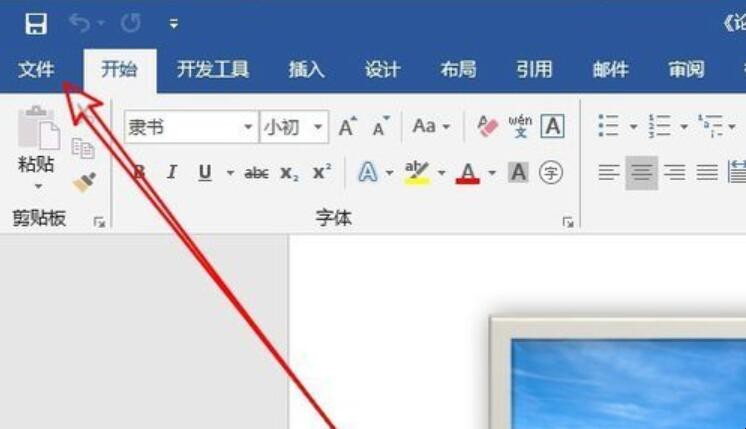
2. 在弹出的文件下拉菜单中我们点击“选项”的菜单项。
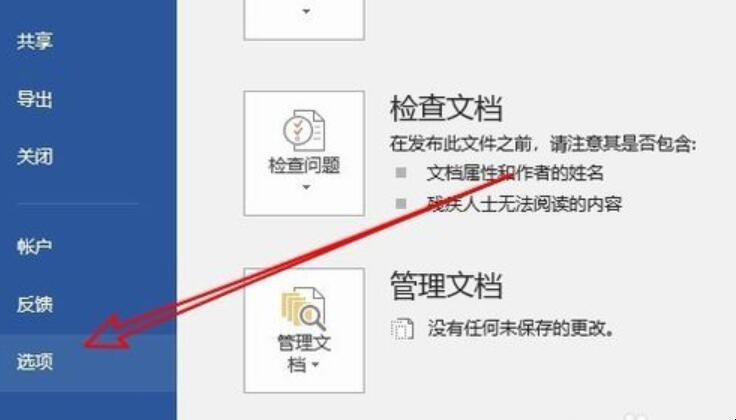
3. 这时就会弹出word2016的选项窗口,在窗口中点击“高级”的菜单项。
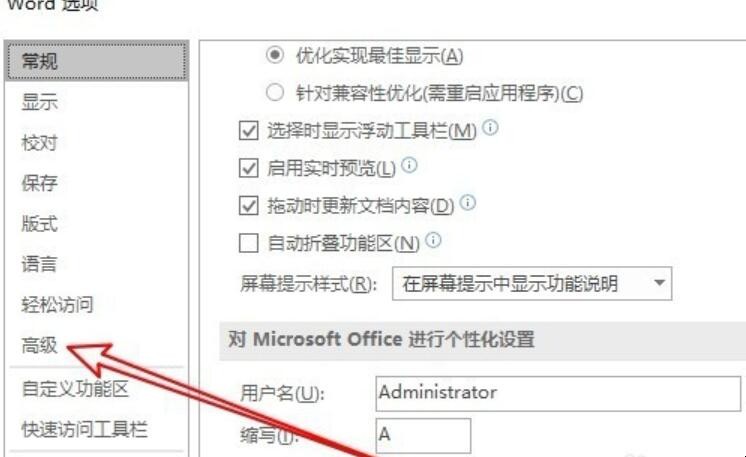
4. 在右侧打开的高级设置窗口中,我们找到“将图片插入/粘贴为”设置项。
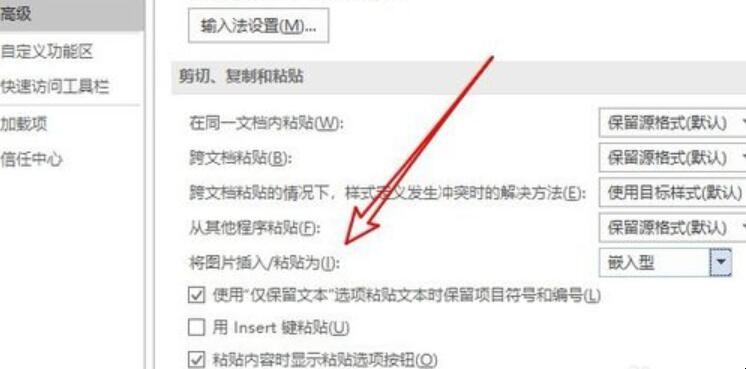
5. 点击下拉按钮,在弹出菜单中选择“紧密型”的菜单项。
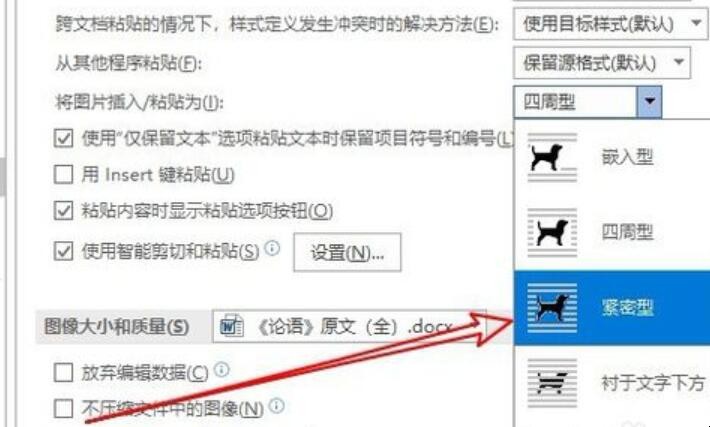
6. 这样以后我们在word2016文档中插入图片的时候,就会以紧密模式来排版了。

免责声明:本网所有内容(包括且不仅限于图文音视频)均由用户自行上传分享,仅供个人学习交流分享。如侵害到您的权利,请联系:[email protected]